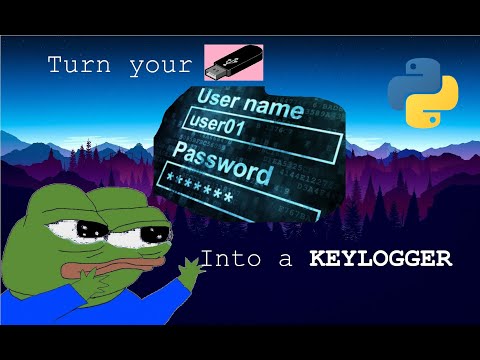Paprastai "Word" dokumentus konvertuojame į PDF rinkmenas, o kai mes norime redaguoti šiuos PDF failus, tiesiog sukurkite originalo "Word" dokumento kopiją, atlikite reikiamus pakeitimus ir dar kartą eksportuotumėte redaguotą dokumentą kaip PDF. Matome, kaip redaguoti "PDF" failus "Word 2013", dabar galime pamatyti, kaip galite naudoti PDF failus Word Online nemokamai redaguoti PDF dokumentus, nesijaudindami šaltinio dokumento vietos ir formatavimo.
"Word Online" galite redaguoti PDF dokumentus
Galite naudoti "Word Online" redaguoti PDF dokumentus pačioje naršyklėje. Tai gali puikiai tinka PDF dokumentams, kuriuose yra daug diagramų ar diagramų, tačiau jei PDF dokumentuose yra paprasto teksto, galite juos naudoti "Word Online" redaguoti. "Word Online" yra geriausias būdas redaguoti PDF failus, kuriuose yra mažiau vaizdų ir paprasto teksto. Jūs naudosite "Word Online", norėdami redaguoti PDF failus, apsilankydami "OneDrive". Štai veiksmai, kurių reikia laikytis.
Aplankykite OneDrive.com ir prisijunkite prie "Microsoft" paskyros. Įkelkite PDF dokumentus, kuriuos norite redaguoti. Kai PDF dokumentų įkėlimas baigtas, dukart spustelėkite nusiųstą failą. Tai PDF dokumentai, kurie dar nėra redaguojami, ir mes tai darysime dabar.
Paspauskite " Redaguoti Word"Variantas, kuris yra viršuje. Jis prašo jūsų patvirtinimo, konvertuoti PDF dokumentus į Word, kad jis būtų redaguojamas, ir spustelėkite "Konvertuoti". Tai sukuria jūsų šaltinio PDF failo kopiją, ir jis nėra visiškai pakeistas.




TIPAS: "PDF Eraser" programinė įranga leidžia redaguoti, pridėti ar ištrinti tekstą ar vaizdus PDF rinkmenose. Šis pranešimas parodys, kaip pašalinti slaptažodį iš PDF.
Taip pat galite naudoti "Google" diską, norėdami gauti tekstą iš paveikslėlių ar PDF failų. Aš bandžiau juos abu, ir aš suprantu, kad Word Online daro geresnį failo redagavimą.